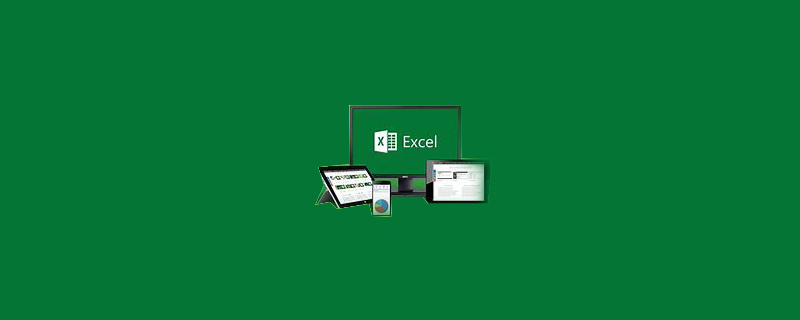
#Excel で不均一な座標軸スケールを設定するにはどうすればよいですか?
1. 補助列を追加します
推奨事項: "excel チュートリアル"
1. グラフ ツールをクリックし、データを選択します。
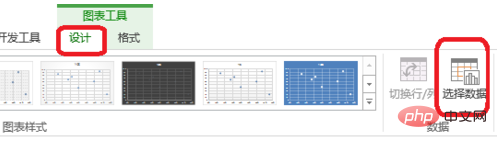
#2. データ系列を追加します。
X 軸系列値、つまり必要なスケール値
Y 軸系列値は、上記に対応する 0 の数値です。
図に示すように、複数のスケールを追加する場合、いくつかの点が表示されます。これらの点は散布図です。

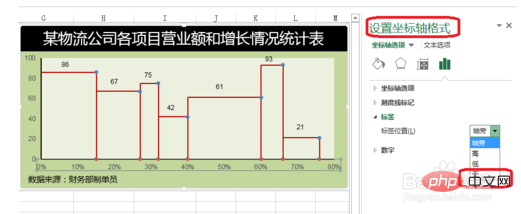
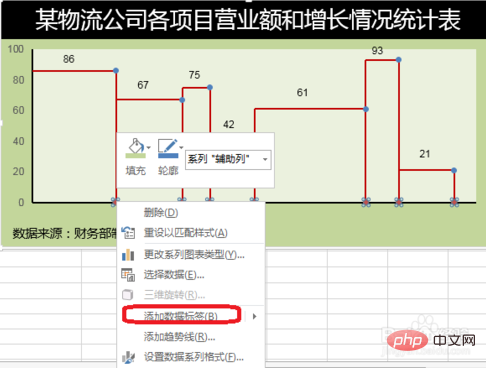
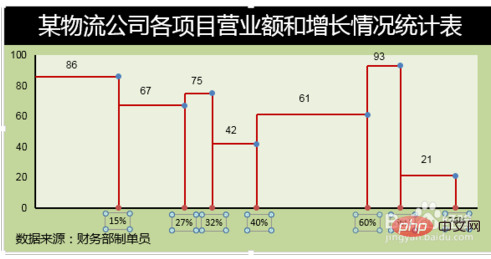
以上がExcelで不均一な座標軸スケールを設定する方法の詳細内容です。詳細については、PHP 中国語 Web サイトの他の関連記事を参照してください。